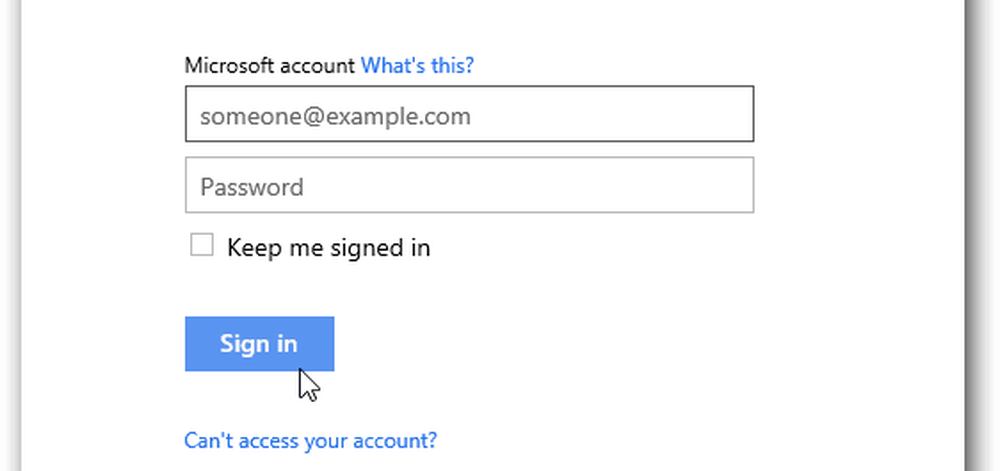Comment supprimer, désactiver Internet Explorer 8 sous Windows 7

 Peut-être n'aimez-vous pas Internet Explorer (IE) ou préférez-vous simplement Firefox ou Chrome et souhaitez-vous nettoyer les applications inutilisées, y compris IE? Quelle que soit la raison, j'ai récemment remarqué un moyen simple et rapide de supprimer le navigateur Internet par défaut de Windows 7 - Internet Explorer 8 - de mon système. J'ai pensé que certains d'entre vous apprécieraient peut-être le conseil..
Peut-être n'aimez-vous pas Internet Explorer (IE) ou préférez-vous simplement Firefox ou Chrome et souhaitez-vous nettoyer les applications inutilisées, y compris IE? Quelle que soit la raison, j'ai récemment remarqué un moyen simple et rapide de supprimer le navigateur Internet par défaut de Windows 7 - Internet Explorer 8 - de mon système. J'ai pensé que certains d'entre vous apprécieraient peut-être le conseil..Comment désactiver et désactiver Internet Explorer 8 (IE8) dans Windows 7
1. Cliquez sur la Démarrer Orb (Menu) puis Cliquez sur Panneau de contrôle.

2. Dans le panneau de contrôle, Cliquez sur Désinstaller un programme.

3. Sur le côté gauche de l'écran Programmes et fonctionnalités, Cliquez sur Activer ou désactiver des fonctionnalités Windows.

4. Maintenant, vous devriez être à la liste des fonctionnalités de Windows. Cliquez sur à Décocher Internet Explorer 8. Vous serez invité à confirmer, Cliquez sur Oui. Continuer, Cliquez sur D'accord.


5. Attendez quelques instants, puis Cliquez sur la Redémarrer maintenant bouton qui apparaît. Windows va redémarrer pour terminer la suppression d'Internet Explorer 8.


Terminé!
IE8 doit être désactivé / supprimé de votre ordinateur Windows 7. Si vous essayez de charger un site Web à partir de la barre d’adresse de l’explorateur de dossiers, vous remarquerez une erreur plutôt que l’IE qui génère le système d’exploitation pour ouvrir le site..
Cependant, il restera quelques traces d'IE8 sur votre PC utilisé pour les processus Windows principaux. Cependant, vous ne remarquerez probablement jamais.